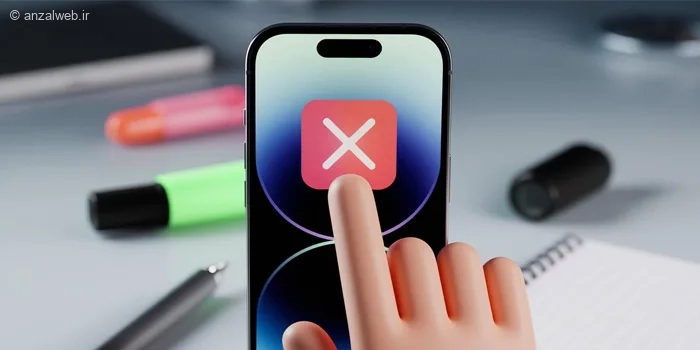اگر صفحه نمایش آیفون ۱۶ شما به درستی پاسخ نمیدهد، این مشکل ممکن است به دلیل ایراد در نرمافزار یا سختافزار دستگاه باشد. در بسیاری از موارد، یک راهحل ساده مانند راهاندازی مجدد دستگاه یا نصب آخرین نسخه از سیستم عامل iOS میتواند مشکل را حل کند. اما اگر مشکل همچنان ادامه داشت، ممکن است نیاز به کمک یک تعمیرکار متخصص داشته باشید. اگر شما هم با این مسئله روبرو هستید و به دنبال راه چارهای میگردید، پیشنهاد میکنیم ادامه این مطلب را از دست ندهید.
رفع مشکل تاچ در آیفون ۱۶
چگونه مشکل عدم پاسخگویی صفحه نمایش آیفون ۱۶ را حل کنیم؟
برای رفع مشکل صفحه لمسی آیفون ۱۶ و آیفون ۱۶ پرومکس، ابتدا باید منشأ اصلی این مشکل را تشخیص دهید. عوامل مختلفی مانند مشکلات نرمافزاری، استفاده از محافظ صفحه بیکیفیت یا خرابی باتری میتوانند باعث از کار افتادن تاچ آیفون شوند.
دلایل رایج مشکل تاچ آیفون ۱۶
۱- مشکلات نرمافزاری یا باگ سیستم عامل
اگر از نسخه آزمایشی iOS روی گوشی خود استفاده میکنید یا سیستم عامل آیفونتان را تازه بهروز کردهاید، ممکن است گاهی صفحه نمایش به درستی به لمس شما پاسخ ندهد. این مشکل معمولاً یک خطای نرمافزاری موقتی است و در بیشتر موارد با دریافت آپدیت بعدی سیستم عامل برطرف خواهد شد. بنابراین جای نگرانی خاصی وجود ندارد.
۲- محافظ صفحه نمایش بیکیفیت یا ضخیم
یک محافظ نمایشگر ارزان ممکن است کارکرد صحیح صفحهنمایش را با مشکل مواجه کند و باعث ایجاد اشکال در تاچ آیفون ۱۶ پرو مکس و مدل معمولی ۱۶ شود. حتی بعضی از این محافظها آنقدر کیفیت پایینی دارند که خودشان باعث ایجاد خط و خش روی صفحه گوشی میشوند.

۳- ضربه یا فشار فیزیکی
حتی یک ضربه یا فشار کوچک به صفحه یا بدنه آیفون ممکن است باعث جدا شدن اتصال بین صفحه نمایش و برد اصلی شود. در این شرایط، تنها قسمتهای محدودی از صفحه به لمس دست شما واکنش نشان میدهند.
۴- گرمای بیش از حد یا باتری معیوب
گرمای بیش از حد گوشی یا استفاده از باتری خراب هم میتواند باعث مشکل تاچ در آیفون ۱۶ شود. این دو مورد ممکن است سرعت صفحه نمایش را کم کنند یا حتی کار کردن آن را متوقف کنند.
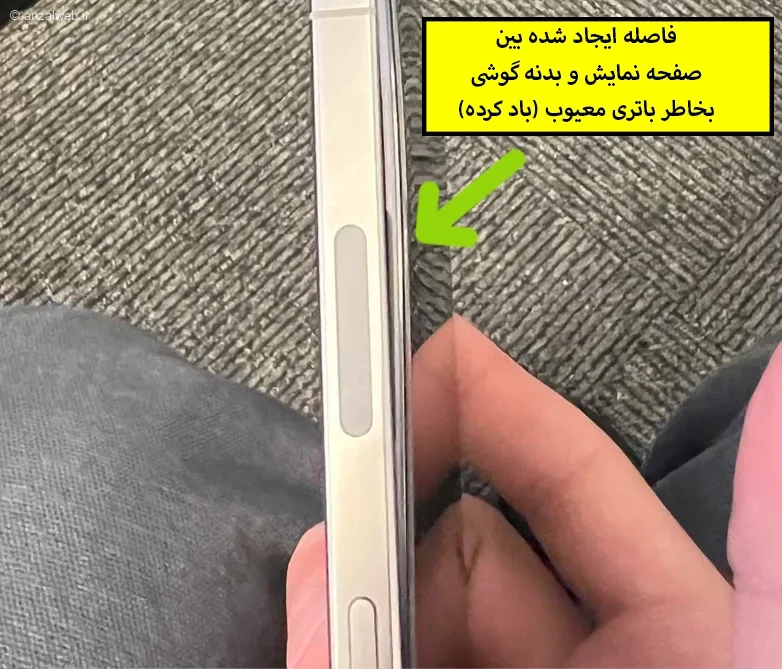
۵- اپلیکیشنهای سنگین یا ناسازگار
نصب برنامههای حجیم و نامتناسب روی آیفون ۱۶ (مخصوصاً در سیستم عامل iOS 18) گاهی ممکن است باعث از کار افتادن موقت صفحه لمسی دستگاه شود. هرچند این اتفاق به ندرت میافتد، اما در هر صورت نباید آن را نادیده بگیرید.
راهحلهای پیشنهادی
حالا که متوجه شدید چرا صفحه نمایش آیفون ممکن است از کار بیفتد، وقت آن است که راههای رفع این مشکل را بررسی کنیم. این راهها شامل روشهای سادهای مثل راهاندازی مجدد گوشی یا بهروزرسانی سیستم عامل آن میشود.
۱- ریاستارت کردن آیفون
وقتی آیفون مشکل پیدا میکند، اولین کاری که بهتر است امتحان کنید، ریاستارت یا راهاندازی مجدد آن است. برای این کار، کافیست دکمهی افزایش صدا و دکمهی کناری (همان دکمهای که برای قفل کردن صفحه استفاده میکنید) را با هم چند ثانیه فشار دهید و نگه دارید.
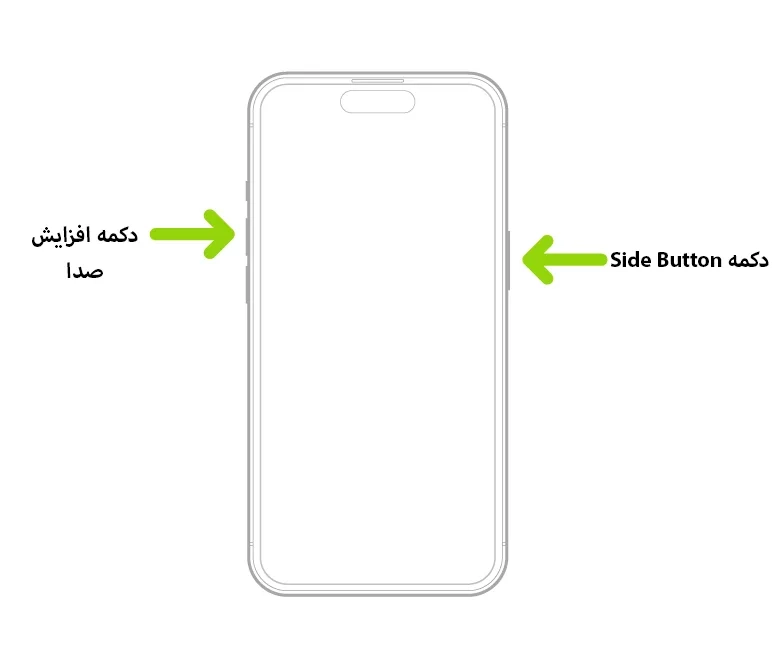
برای خاموش کردن دستگاه، گزینه “Slide to Power Off” را انتخاب کنید.

پس از چند ثانیه، با فشردن و نگه داشتن دکمه کناری، دوباره گوشی را روشن کنید.
۲- حذف یا تعویض محافظ صفحه
همانطور که قبلاً اشاره کردیم، نصب محافظهای صفحهی بیکیفیت باعث میشود صفحهنمایش لمسی گوشی، واکنش کمتری نشان دهد و دقت آن کاهش پیدا کند. پیشنهاد میکنیم محافظ یا گلس را از روی گوشی خود جدا کنید و سپس عملکرد تاچ آن را با دقت امتحان کنید. اگر پس از برداشتن محافظ، صفحهلمسی آیفون شما بهطور عادی و بدون مشکل کار کرد، بهتر است یک محافظ صفحهی مناسبتر و باکیفیتتر تهیه کنید.
۳- آپدیت iOS
گاهی برای حل مشکل صفحهنمایش در آیفون، لازم است نسخه سیستم عامل را به iOS 16 بهروز کنید. این کار بسیار آسان است، فقط باید به اینترنت متصل باشید. سپس وارد بخش «تنظیمات» یا Setting شوید.
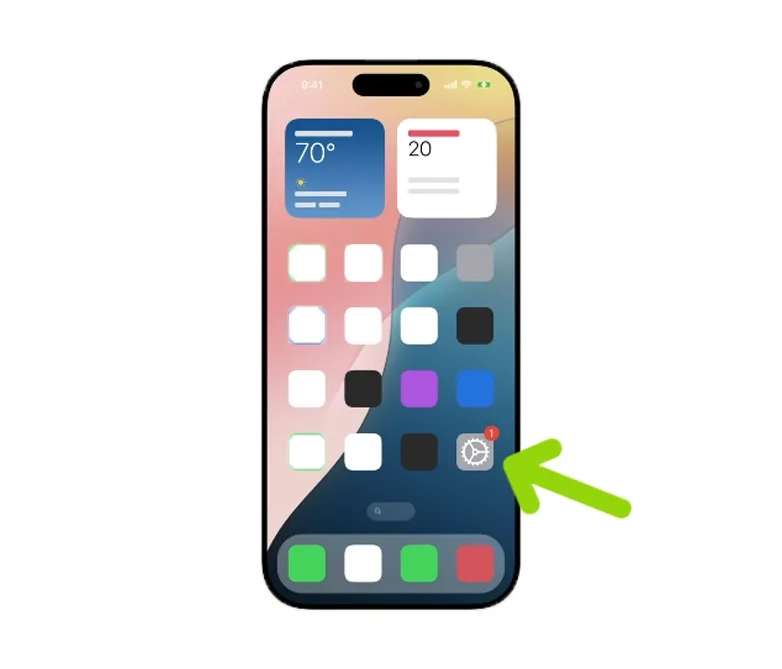
روی گزینه «بهروزرسانی نرمافزار» ضربه بزنید.
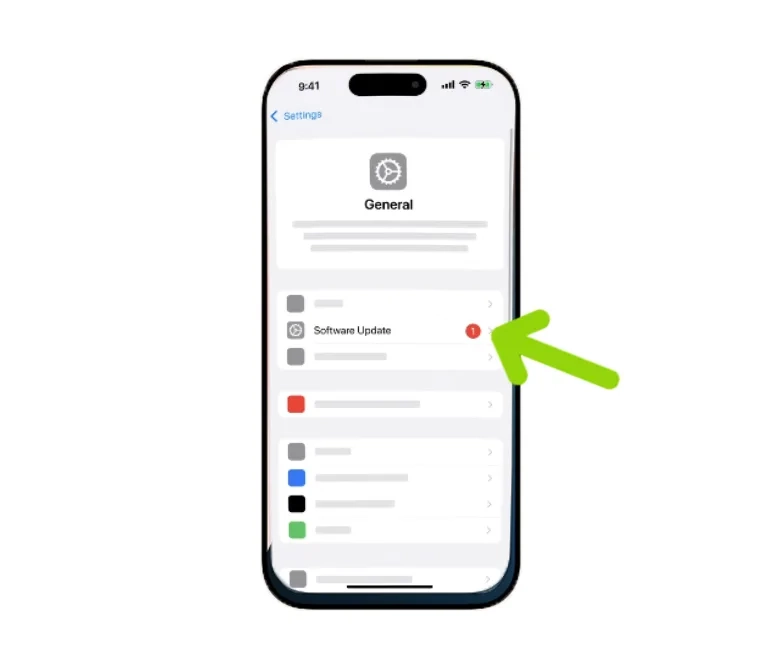
بر روی گزینه «بهروزرسانی اکنون» کلیک کنید. اگر نسخه جدیدی از سیستم عامل iOS برای دستگاه شما موجود است، آن را نصب نمایید.
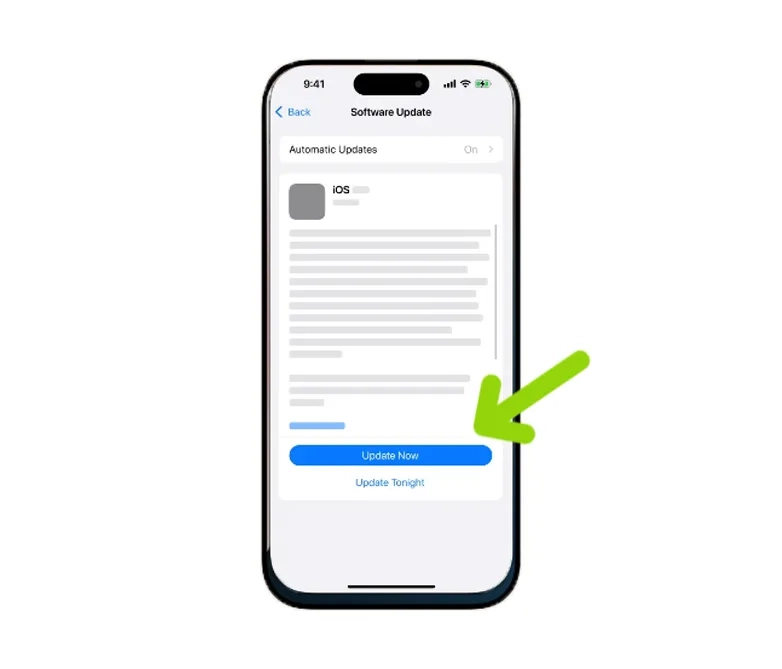
اگر پس از بروزرسانی iOS، با خطای «No Longer Available» روبرو شدید، کافیست منطقه (Region) گوشی خود را تغییر دهید.
۴- ریست تنظیمات گوشی
برخی راهنمایی میکنند که اگر صفحه گوشی آیفون شما هنگام شارژ به لمس واکنش نمیدهد، یک راه حل این است که تنظیمات دستگاه را به حالت اول برگردانید. با این کار، عکسها، پیامها و اطلاعات شخصی شما حذف نخواهند شد و تنها تنظیمات گوشی مانند روز اول میشود. البته باید توجه داشت که پسوردهای وایفای و دیگر تنظیمات شبکه از روی دستگاه پاک میشوند.
برای انجام این کار، وارد قسمت «تنظیمات» یا Setting شوید. سپس گزینه «General» را انتخاب کنید. در این بخش، روی آیکن «Transfer or Reset iPhone» کلیک نمایید.
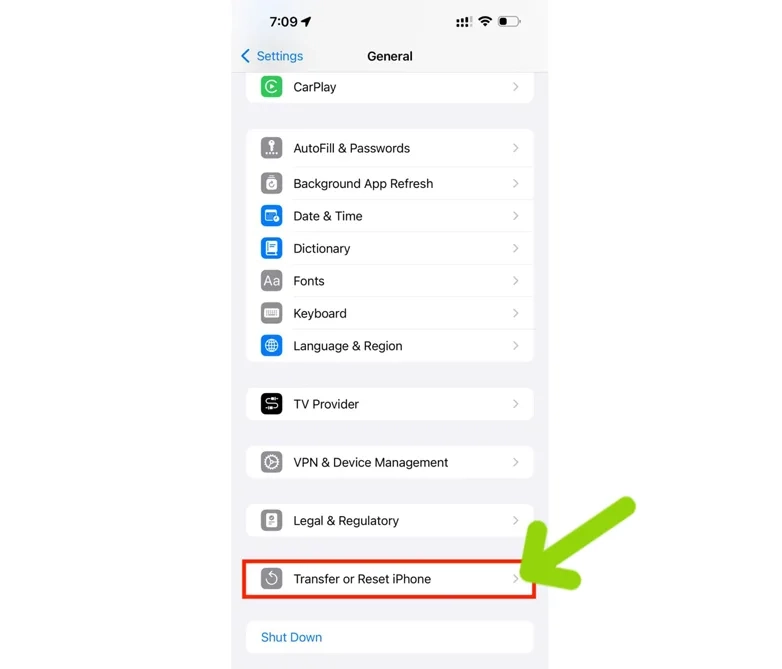
حالا گزینه «بازنشانی» را انتخاب کنید.
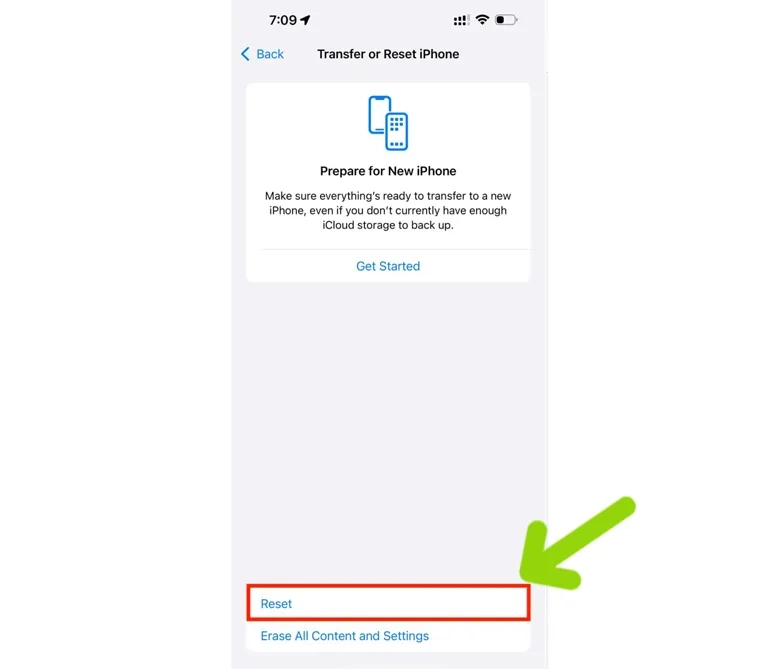
بر روی گزینه «بازنشانی تمام تنظیمات» ضربه بزنید.
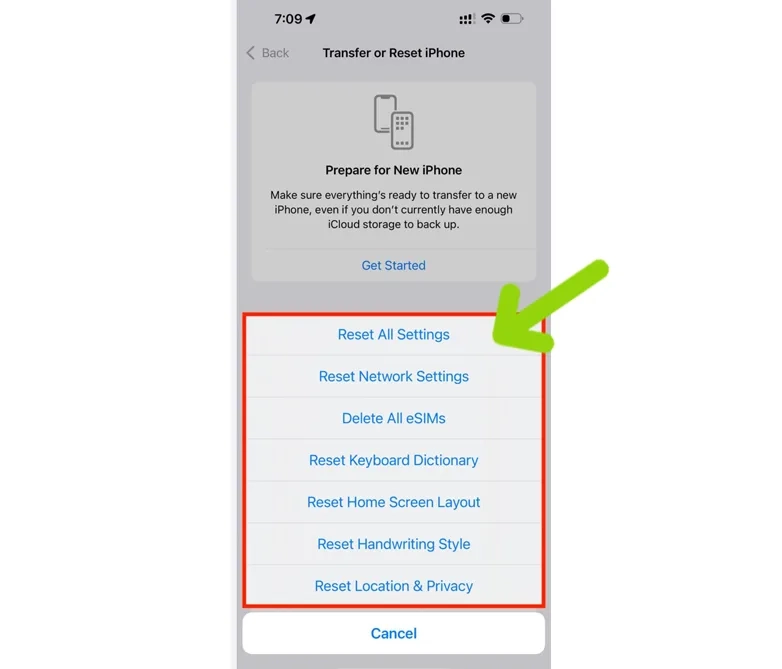
۵- بررسی برای ضربه یا خمشدگی
آیفون خود را با دقت از همه طرف نگاه کنید. ببینید آیا روی صفحهی آن، اثر ضربه یا کجشدگی دیده میشود یا نه. اگر صفحهی نمایش کمی از قاب دستگاه بیرون زده باشد، احتمالاً مشکل از داخل دستگاه است و باید برای تعمیر، نزد یک متخصص ببرید.
چه زمانی باید به تعمیرکار مراجعه کنید؟
اگر تمام راهحلهای پیشنهادی را امتحان کردهاید و صفحه آیفون همچنان پاسخ نمیدهد، یا اگر مطمئن هستید که مشکل به دلیل ضربه خوردن یا نفوذ آب پیش آمده، بهترین کار این است که دستگاه را نزد یک متخصص تعمیرات باتجربه ببرید.
جمع بندی
مشکل تاچ در آیفون ۱۶ میتواند به دلایل مختلفی مانند مشکل در نرمافزار، ضربه خوردن به گوشی یا خرابی باتری ایجاد شود. برای رفع این مشکل میتوانید راههای سادهای مانند خاموش و روشن کردن گوشی، بازنشانی تنظیمات و برداشتن محافظ صفحهنمایش را امتحان کنید. اما اگر آسیب فیزیکی جدی به دستگاه وارد شده، بهترین کار مراجعه به یک تعمیرکار متخصص است.
سوالات متداول
هزینه تعمیر تاچ آیفون چقدر است؟
قیمت تعمیر صفحه نمایش آیفون ثابت نیست و هر تعمیرگاهی ممکن است هزینه متفاوتی برای این کار از شما دریافت کند.
نظرات و پیشنهادات شما؟
به نظر شما چه مشکلات دیگری ممکن است باعث از کار افتادن صفحه نمایش آیفون ۱۶ شود؟ آیا شما هم چنین مشکلی را تجربه کردهاید؟ استفاده از چه محافظهای شیشهای میتواند روی حساسیت تاچ تأثیر منفی بگذارد؟ دیدگاهها و تجربیات خود را با ما به اشتراک بگذارید.